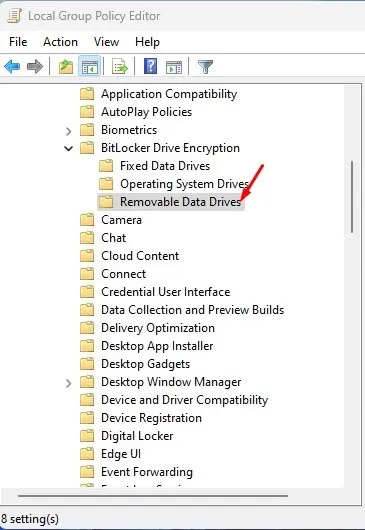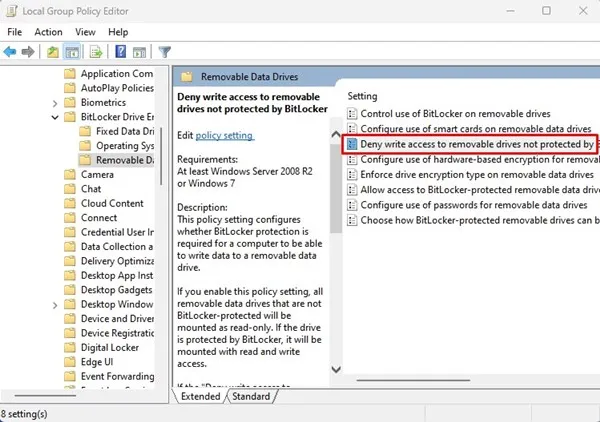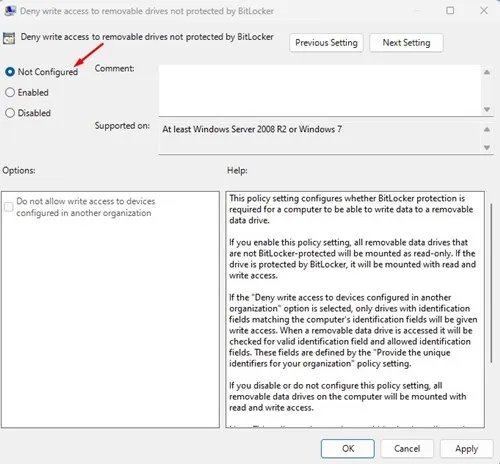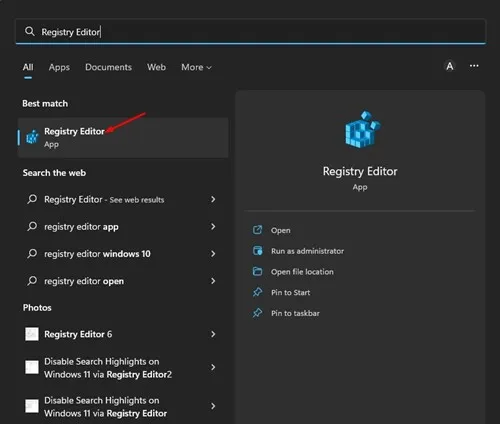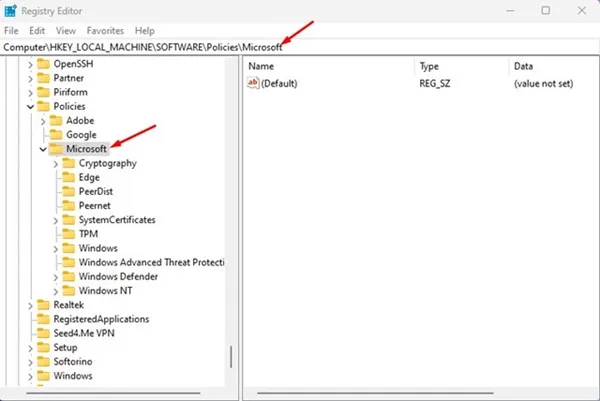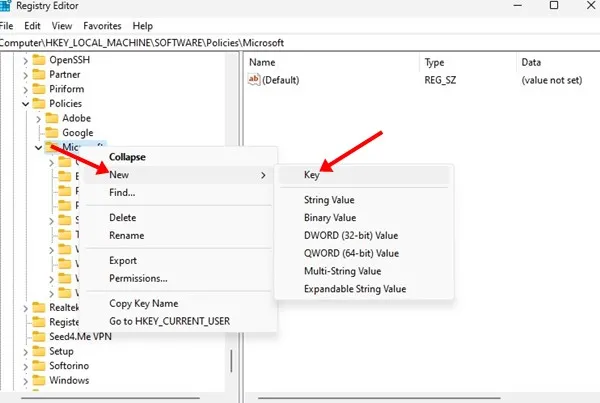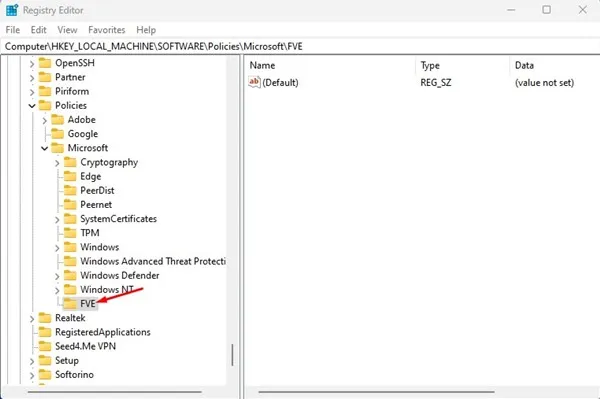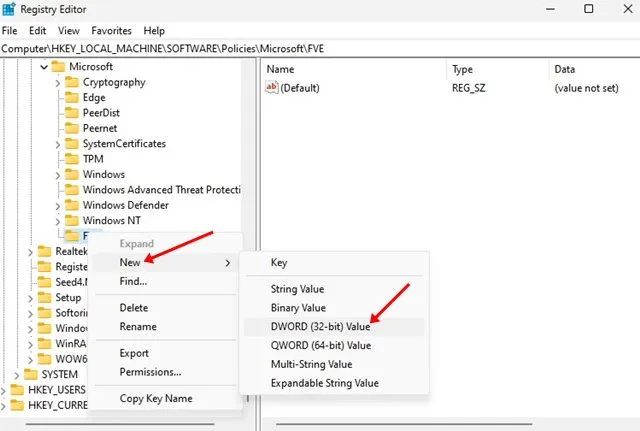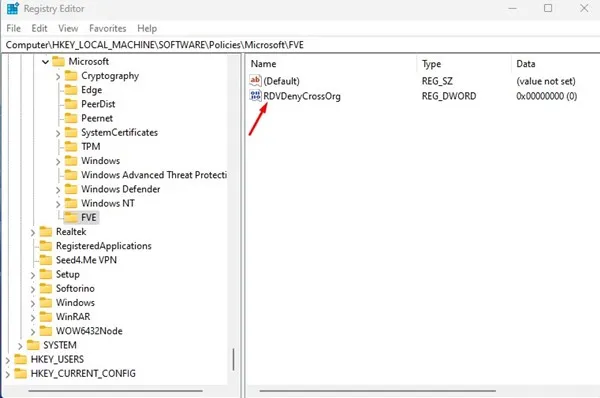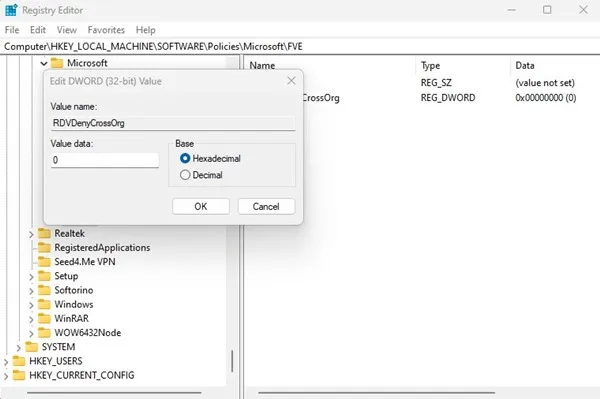Tagawana kale maupangiri angapo okhudza BitLocker - chida chodziwika bwino cha ma drive encryption cha Windows. BitLocker imapezekanso pamtundu waposachedwa wa Windows 11, ndipo imathandiziranso ma drive ochotsa.
Kuti muteteze zipangizo zanu zochotsamo ndi mawu achinsinsi, muyenera kugwiritsa ntchito BitLocker kuti Go mu Windows 11. Ngakhale BitLocker ingalepheretse mwayi wosaloleka wochotsa ma drive, bwanji ngati mukungofuna kuletsa ogwiritsa ntchito kusintha mafayilo?
Kuteteza mawu achinsinsi ndi njira yathunthu yotetezera ma drive olumikizidwa, koma ngati simukufuna chitetezo chimenecho, mutha kungo Letsani mwayi wolembera ma drive ochotsedwa . Kupeza kulemba kwatsekedwa, palibe amene angasinthe mafayilo
Lolani kapena kukana mwayi wolembera ma drive ochotsedwamo Windows 11
Pamene galimoto yochotsamo imatetezedwa kulembedwa, palibe amene angapange kapena kuchotsa mafayilo / mafoda pagalimotoyo. Chifukwa chake, kukana mwayi wolembera ndi lingaliro labwino ngati simukufuna chinsinsi kuteteza ma drive anu ochotsedwa kudzera pa BitLocker. Pansipa, tagawana njira zosavuta zololeza kapena Kuletsedwa kulemba ma drive ochotsedwa mkati Windows 11 . Tiyeni tione.
1) Lolani kapena kukana kulemba mwayi wopeza ma drive ochotsedwa kudzera pa Group Policy
Njirayi idzagwiritsa ntchito Local Group Policy Editor kulola kapena kukana kulemba ma drive ochotsedwa. Nazi njira zosavuta zomwe muyenera kutsatira.
1. Choyamba, dinani Windows 11 kusaka ndi kulemba Mndandanda wa Policy Group . Kenako, tsegulani Local Group Policy Editor kuchokera pamndandanda.
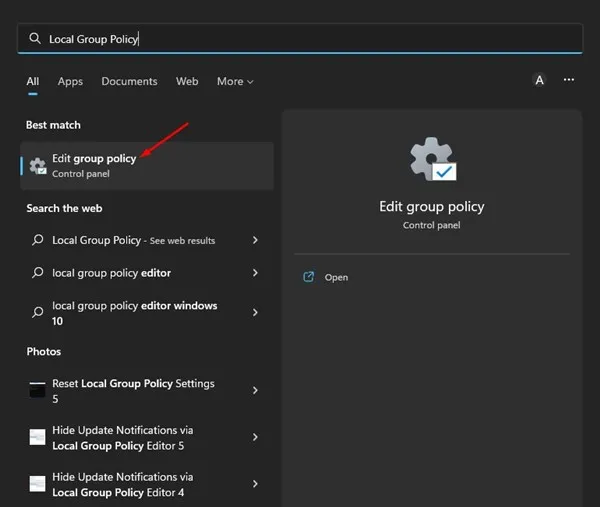
2. Mu Local Group Policy Editor, pitani ku njira yotchulidwa:
Kukonzekera Pakompyuta> Ma Template Oyang'anira> Windows Components> BitLocker Drive Encryption> Ma Drives Ochotsa
3. Tsopano, kumanja, pawiri dinani Kanani zolembera zolembera zosungira zosatetezedwa ndi BitLocker policy.
4. Pazenera lomwe likuwoneka lotsatira, sankhani " Mwina . Izi zidzakweza ma drive onse ochotsedwa ngati owerengera okha. Mukamaliza, dinani batani. Kugwiritsa ntchito Kenako dinani CHABWINO".
5. Ngati mukufuna kubwezeretsa mwayi wolembera, sankhani " wosweka "kapena" osakonzedwa ndipo dinani batani Kugwiritsa ntchito ".
Izi ndizo! Umu ndi momwe mungalolere kapena kukana kulemba mwayi wopeza ma drive ochotsedwamo Windows 11.
2) Lolani kapena kukana kulemba kudzera pa Registry mkonzi
Mutha kugwiritsanso ntchito Registry Editor Windows 11 kulola kapena kukana mwayi wolembera ma drive ochotsedwa. Muyenera kutsatira njira zosavuta zomwe tagawana pansipa.
1. Choyamba, dinani Windows 11 kusaka ndi kulemba Mkonzi wa registry
2. Mu Registry Editor, yendani kunjira iyi:
HKEY_LOCAL_MACHINE\SOFTWARE\Policies\Microsoft
3. Dinani kumanja pa chikwatu Microsoft ndi kusankha Chatsopano > Chinsinsi .
4. Kenako, tchulani kiyi yomwe yangopangidwa kumene ndi dzina FVE .
5. Dinani kumanja pa chikwatu FVE ndi kusankha Mtengo Watsopano> DWORD (32-bit) .
6. Tchulani mtengo wa DWORD wopangidwa kumene monga RDVDenyCrossOrg
7. Tsopano dinani kawiri pa RDVDenyCrossOrg, ndipo mugawo la Value data, lowetsani izi:
- 0: Kukana kulemba mwayi wopeza ma drive ochotsedwa
- 1: Imalola mwayi wolembera ku ma drive ochotsedwa.
8. Mukamaliza, dinani batani " Chabwino ndi kutseka Registry Editor.
Izi ndizo! Mukasintha, yambitsaninso Windows 11 PC.
Choncho, awa ndi njira ziwiri zabwino kwambiri Kulola kapena kukana kulemba mwayi wopeza ma drive ochotsedwamo Windows 11 . Ngati mukufuna thandizo lowonjezera kuletsa mwayi wolembera Windows 11, tidziwitseni mu ndemanga.